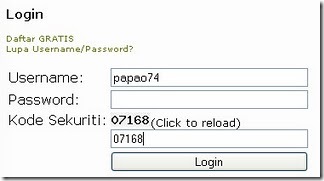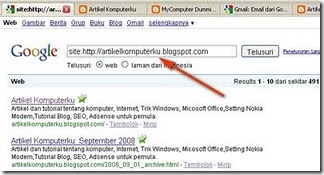Kamis, 26 Maret 2009
Kompresi (memadatkan) dan memproteksi file menggunakan winzip
Untuk melakukan kompresi dan proteksi file lakukan langkah berikut:
1. Buka windows explorer, klik kanan pada file atau direktori yang akan di kompres pilih Wizip => Add to zip file...(dalam contoh ini saya akan mengompres file PC Media)
2. Klik tombol Add
3. Untuk memberi password klik tombol Encrypt
4. Ketik password
Klik OK
5. Otomatis file kompresi akan dibuat (pc media.zip)
Coba buka file yang telah dikompresi, maka pada saat akan dibuka (klik) akan muncul kotak dialog untuk memasukkan password, jika passwordnya salah maka file tidak bisa dibuka.
6. Jika anda hanya ingin kompresi file tanpa password, maka pada gambar pilih Add to PC Media. zip (tulisan warna merah akan berubah-ubah sesuai nama file yang akan dikompresi)
Rabu, 25 Maret 2009
Menyembunyikan (menghapus) icon di desktop
Untuk membersihkan icon shortcut pada desktop, lakukan langkah berikut:
1. Klik kanan pada desktop,pada popup menu yang muncul pilih Arrange icons by, klik Show Desktop icons (untuk melepas centangnya)
Hasilnya semua icon di desktop akan disembunyikan
Senin, 23 Maret 2009
Cara memilih kata yang tepat untuk judul postingan blog menggunakan Google Search Tools
Buat teman-teman yang masih pemula seperti saya, mungkin jarang memanfaatkan fasilitas gratis yang disediakan oleh Google ini, karena menganggap cukup dengan menggunakan Google Keyword Tools External sudah cukup bisa lihat bahasannya disini (Google Keyword Tool)
Saya terkadang memadukan Google Keyword Tools dan Google Search Tools untuk memilih kata(frase/keyword) yang akan saya gunakan pada judul postingan dan isi postingan. Agar dapat memperoleh kata yang populer di google yang dapat digunakan sebagai judul postingan website (blog).
Jika anda tertarik untuk menggunakan Google Search Tools ini, silahkan klik disini Google Search Tools:
akan muncul halaman yang pasti tidak asing lagi buat anda.
1. Ketik kata (frase /keyword) yang akan anda gunakan:
Contoh: setting modem 
2. Lihat di status bar browser anda sebelah kiri bawah desktop(ada kata waiting.....) anda bersabar menunggu sebentar hingga kata "waiting...." berubah jadi "Done" 
3. Tampilan statusbar browser "Done" 
5. Anda bisa mengujinya dengan keyword yang lain:
Saya menggunakan keyword "konfigurasi modem"
6. Maka akan muncul kata "konfigurasi modem adsl" tersebut mempunyai nilai rata-rata pencarian oleh user 21.400
Bandingkan pemakaian kata "setting modem" dengan "konfigurasi modem", saya yakin anda lebih memilih setting modem, karena kata tersebut menurut hasil analisis google kata "setting modem...." lebih sering digunakan daripada kata ""konfigurasi modem ..."
Selain memanfaatkan cara di atas saya terkadang mengetik langsung kalimat yang agak panjang di google search untuk mencari popularitas keyword tersebut.
Misalnya keyword: "setting modem im2", "konfigurasi modem im2", dll, semakin besar angka dari hasi penelusuran (lihat bulatan biru) semakin baik kata tersebut anda gunakan sebagai judul postingan blog anda. 
Beberapa kesalahan yang terkadang tidak disadari saat membuat postingan:
1. Menggunakan kata-kata yang tidak baku, seperti dibeberapa postingan blog yang saya pernah saya temukan : misalnya:
a. pingin seharusnya ingin
b. bro seharusnya teman
c. seting modem seharusnya setting modem
(Catatan: kata-kata tidak baku tersebut bisa anda gunakan, keuntungannya jika kata tersebut dideteksi oleh google sering digunakan user search engine, maka kata tersebut bisa saja masuk ke dalam listing keyword google, tetapi kerugiannya: anda kalah langkah dengan teman yang menggunakan keyword yang telah dikenali (populer) di google, anda harus bekerja keras dan berharap banyak orang menggunakan keyword tersebut, kemudian google menganalisis keyword tersebut, layak atau tidak dimasukkan ke list keywordnya. Peluang postingan blog teman anda besar peluangnya muncul di 10 besar pencarian google, sedangkan anda masih berjuang meyakinkan google bahwa keyword anda layak diterima google. (Ini hanya opini pribadi saja, dan kemungkinan saya salah menafsirkan).
2. Menggunakan kata singkatan dalam postingan, misalnya:
a. dll seharusnya dan lain lain
b. dsb seharusnya dan seterusnya
(catatan: Cara kedua ini sering saya sendiri melanggarnya, karena kadang sudah malas mengetik jadi pakai jalan pintas, "singkatan kata"). Terkadang jika saya melihat di Google Analytic halaman yang banyak singkatan katanya banyak pengunjungnya, terpaksa harus edit ulang agar kata-kata yang ada dalam postingan bisa lebih mengikuti aturan google)
Silahkan dicoba cara menentukan keyword blog di atas, mudah-mudahan bisa membantu teman-teman yang masih pemula agar blognya lebih bersaing di search engine google.
Sabtu, 21 Maret 2009
Mengaktifkan (backup) system restore windows
Manfaat yang akan amda peroleh jika mengaktifkan system restore pada komputer anda, adalah membantu anda mengembalikan kondisi windows (jika terjadi error/konflik) ke kondisi semula. Jadi jika terjadi kerusakan file system windows di komputer anda maka anda masih bisa memanfaatkan system restore untuk menyembuhkan komputer anda. (jadi sedikit lebih menghemat waktu) jika dibanding menginstal ulang windowsnya. Namun tidaklah semua kerusakan pada system windows anda dapat direstore, jika kerusakannya sangat fatal maka kemungkinan besar tidak dapat direstore lagi, jadi salahsatu jalan untuk memperbaiki windows adalah dengan cara diinstal.
Kerugian yang akan anda peroleh jika mengaktifkan system restore:
Ruang hardisk komputer anda akan dialokasikan oleh windows untuk menyimpan file backup system (besarnya tergantung perubahan dan updata file system windows anda), namun hal ini tidak menjadi masalah jika ukuran (kapasitas) hardisk besar.
Apabila berminat untuk mengaktifkan system restore, lakukan langkah berikut:
1. Pada start menu pilih:
Start => Programs => Accessories => System Tools => System Restore

2. Kemudian klik system restore settings

3. Setelah itu pilih drive (partisi) yang akan di backup
jika system window anda diinstall di drive C, maka nonaktifkan saja monitoring drive lainnya (D,E).
ini dimaksudkan supaya ukuran file backupnya tidak terlalu besar, dan tidak menguras resource windows untuk memonitoring semua drive. karena intinya yang akan di backup adalah system windows saja.

6. pada textbox Restore point description, ketik nama atau deskripsi restore point anda (ketik saja tanggal backupnya)
klik tombol create

7.Apabila berhasil maka muncul pesan sukses berikut

8. Apabila satu waktu windows anda mengalami masalah, bisa melakukan perbaikan dengan menggunakan system restore
(lakukan langkah 1 dan 2, catatan : pada langkah 2 pilih "restore mycomputer to earlier time")
setelah muncul kotak dialog berikut pilih tanggal backup restore poin yang ada, biasanya tanggalnya agak tebal dari tanggal lainnya)

Kemudian klik next, maka akan dimulai proses perbaikan system windows, restart komputer setelah sukses.
Tips:
Jangan terlalu banyak membuat restore point, karena akan menguras ruang hardisk anda, Jika terlalu banyak restoro point, bisa dihapus sebagian, cukup 1 atau dua restore point dalam sebulan.(pilih restore point yang terbaik/ pada saat melakukan backup windowsnya masih stabil).
Jumat, 20 Maret 2009
Panduan mengumpulkan uang receh di PTC KlikAjaDeh
* Dibayar Rp 100,- untuk tiap klik iklan yang ditampilkan selama 30 detik.
* Dibayar Rp 50,- untuk tiap klik iklan dari referal Anda.
Asumsi pendapatan:
Apabila Anda klik 10 iklan setiap hari, dan mempunyai 100 referral, dimana mereka klik 10 iklan juga setiap hari, maka Anda akan memperoleh Rp 18.615.000,- per-tahun.
Mungkin anda bertanya bagaimana cara perusahaan PTC (Paid To Click) membayar anda dan uang yang diperoleh untuk membayar anda bersumber dari mana
Saya mencoba memberi gambaran cara kerjanya:
Ada perusahaan atau instansi yang ingin produk atau informasinya diketahui oleh orang lain (jika menggunakan media promosi seperti tv, reklame, dll sangat mahal) tetapi jika menggunakan media iklan dari perusahaan PTC, maka perusahaan produsen tersebut membayarnya lebih murah. Uang yang diperoleh perusahaan PTC tersebut sebagian disisihkan untuk membayar anda jika melakukan klik iklan, tunggu selama 30 detik, dan saldo anda akan bertambah. Setelah klik iklan yang tersedia hari ini, maka anda bisa klik iklan dari perusahaan PTC setelah 24 jam berikut. Jika hasil klik iklannya sudah mencukupi batas minimal klaim (cashout), anda bisa meminta uang tersebut ditransfer ke rekening anda.
Sambil melakukan klik iklan di atas, anda bisa melakukan browsing, buka email, atau chating, sambil membuka window untuk klik iklan. hasilnya bisa lebih banyak jika anda mengikuti beberapa PTC.
Apabila anda tertarik, Prosedur pendaftarannya gratis (tanpa dipungut bayaran) silahkan klik disini
1. Setelah masuk ke website klikajadeh, Klik Daftar (sebelah kanan atas halaman)

Kamis, 19 Maret 2009
Cara memilih keyword judul postingan blog menggunakan Google Keyword Tools External
Mungkin ada diantara teman-teman yang terkadang membuat judul postingan website (blog) tanpa memperhatikan kata (frase/keyword) apa yang pantas digunakan agar postingan kita bisa mudah teroptimasi di search engine. dalam bahasan kali ini saya mencoba memberikan gambaran tentang "Cara memilih kata yang tepat untuk judul postingan website menggunakan Google Keyword Tools"
Saya sering memanfaatkan fasilitas ini pada saat akan membuat postingan, ada dua cara yang saya gunakan (cara ini gratis), anda tidak butuh software dari pihak ketiga untuk melakukan analisis:
1. Memanfaatkan Google Keyword Tools (terkadang cara ini sudah cukup memadai)
2. Memanfaatkan Google Search Tools bisa dilihat disini Google Search Tools
3. Mencari keyword menggunakan Google Trend
Fasilitas Keyword Tools dari Google membantu kita untuk memilih kata yang tepat yang bisa anda gunakan di judul postingan atau isi postingan.
Untuk memanfaatkan Google Keyword Tools, silahkan gunakan link berikut:
Google Keyword Tool
Pada halaman yang muncul lakukan setting (pengaturan) bahasa dan negara (pilih Indonesia) jika blog anda menggunakan bahasa Indonesia. 
Geser tampilan halaman menggunakan scrollbar, di bagian bawahnya masukkan keyword yang berhubungan dengan topik postingan yang akan anda gunakan.
Dalam contoh ini saya menggunakan keyword : konfigurasi modem
Klik tombol "Get keyword ideas" 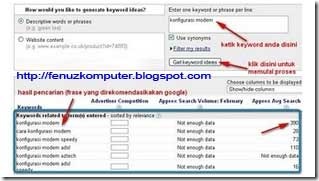
Dari hasil query keyword tools, terlihat bahwa nilai rata-rata pencarian user di google adalah 390.
Coba anda menggunakan keyword yang lain, dalam contoh ini saya menggunakan keyword "Setting Modem"
Dari hasil pencarian akan muncul nilai rata-rata setting modem adalah 22.200 
Berarti dari hasil analisa diatas saya memilih menggunakan kata : "Setting Modem" daripada menggunakan kata "Konfigurasi Modem" untuk judul postingan.
Ada alternatif yang bisa anda gunakan dengan memadukan kedua keyword tersebut, biasanya ini dipakai dalam isi tulisan (postingan) jadi bisa saja dalam isi postingan anda membuat kata seperti berikut: "Setting (konfigurasi) modem ......"
Jika anda memilih judul postingan anda:
"Konfigurasi modem ....", maka menurut saya anda telah memilih keyword yang kurang tepat.
Buat teman-teman yang berminat memanfaatkan tips seo ini, bisa mencoba dengan keyword yang berhubungan dengan topik postingan anda.
Silahkan dicoba mudah-mudahan sukses.
Rabu, 18 Maret 2009
Menambah widget shoutmix box ke blog
Shoutmix box adalah merupakan salah satu tools yang dapat anda gunakan untuk berkomunikasi dengan pengunjung blog anda. Fungsinya sebenarnya hampir sama dengan fungsi comment. Namun kelebihan widget shoutmix box (jika anda tempatkan di sidebar) adalah setiap membuka halaman web , selalu muncul shout mixnya, sedangkan fasilitas comment hanya muncul pada bagian bawah tiap postingan.
Selain shoutmix, anda juga bisa menggunakan Cbox lihat disini Cbox , fungsinya sama. Karena kedua tools tersebut menyediakan script yang bisa anda gunakan (copy) ke gadget html javascript di sidebar anda. Anda hanya perlu mendaftar ke situs mereka kemudian lakukan registrasi dan login ke member area untuk mengambil kode script, script inilah yang anda tambahkan ke blog anda.
Apabila anda ingin menambah widget shoutmix box ke blog anda silahkan daftar di sini Shoutmix

Prosedur yang perlu anda lakukan adalah:
1. Klik tombol Create your shoutmix now

2. Kemudian masukkan data pribadi , kemudian klik tombol Continu
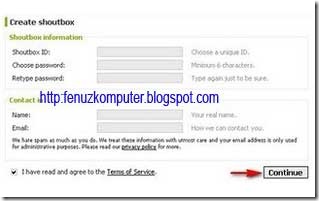
3. Setelah itu pilih style shoutmix box yang akan digunakan, kemudian klik tombol Continu

4. Kemudian akan muncul pesan bahwa shoutmix anda sudah dibuat, klik "Go to my control panel now"

5. Klik strter guide, klik Place the shoutbox on your site

Copy script yang ada,dan paste pada gadget html/javascript di sidebar blog anda
jika kesulitan menggunakn cara memasukkan script ke gadget html/javascript, lihat panduannya disini

Selasa, 17 Maret 2009
Cara mengetahui halaman website telah terindex google
Mungkin ada teman-teman yang masih pemula yang jarang melakukan pengujian untuk mengetahui halaman apa saja dalam website / blog anda yang sudah terindex oleh google.
Anda perlu mengetahui halaman-halaman tersebut sudah terindeks (index) oleh google untuk memulai optimalisasi terhadap halaman tersebut. Salah satu cara optimalisasi halaman web,yaitu membuat artikel di forum-forum sharing informasi online (misalnya: http:www.infogue.com, http://www.digg.com, dll) , kemudian di forum tersebut anda membuat link ke halaman blog yang akan dioptimasi, setiap klik yang mengarah ke halaman anda akan mendapat point dari google, semakin banyak yang mengklik di link yang anda pasang di forum tersebut semakin besar point anda, semakin besar peluang link halaman blog anda muncul di halaman pertama pencarian google. Jika sudah muncul di halaman pertama google anda bisa mendapatkan pengunjung lebih banyak ke blog anda.
Jika halaman utama website/blog anda telah terindex oleh google, belum tentu halaman postingan yang lain juga telah terindex oleh google.
Untuk mengetahui halaman website anda telah terindeks oleh google bisa langsung ke:
http://www.google.co.id
Pada kotak teks pencarian masukkan url halaman blog anda
1. Cek halaman utama web/blog anda
Contoh: http://artikelkomputerku.blogspot.com
2. Dalam contoh ini saya menguji halaman blog saya dengan url:
http://artikelkomputerku.blogspot.com/2009/03/memperkecil-ukuran-file-wav-untuk-sound.html
Masukkan url di atas ke kotak teks pencarian google, kemudian klik tombol "Telusuri dengan google" 
Jika halaman blog anda telah terindeks maka link ke blog anda akan muncul dalam daftar pencarian google.
Anda sudah bisa memulai melakukan optimasi halaman blog tersebut. 
3. Selain cara di atas anda juga bisa melakukan pengecekan secara keseluruhan dengan mengetikkan "site:nama blog" di google
Contoh:
site:nama-blog-anda.blogspot.com
misalnya:
site:http://artikelkomputerku.blogspot.com
atau
site:artikelkomputerku.blogspot.com
Senin, 16 Maret 2009
Menonaktifkan (disable) autorun /autoplay CD /DVD
1. Mengurangi alokasi memory untuk penanganan fitur autoplay CD, sehingga windows dapat memanfaatkan alokasi memory tersebut untuk aplikasi/fitur lain, jadi secara tidak langsung anda mengurangi beban kerja windows.
2. dapat membantu mencegah komputer anda terinfeksi oleh virus yang bersifat autorun yang terdapat dalam CD
Kerugiannya:
1. Jika anda memasukkan CD ke dalam CD/DVD Player maka isi CD tersebut tidak langsung terbaca oleh Multimedi Palyer (Winamp, Windows media player, dll),untuk membukanaya anda harus menjalankan dulu Multimedia Player kemudian browse ke CD
2. Jika anda memasukkan CD data ke CD/DVD Player maka isi CD tersebut tidak langsung terbaca oleh Windows explorer,untuk membukanaya anda harus menjalankan/klik ikon CD/DVD (Drive CD)
Apabila berminat untuk mengubah settingan autoplay CD, lakukan langkah berikut:
1. Buka Windows Explorer
Klik kanan pada ikon drive CD/DVD
Pilih Properties
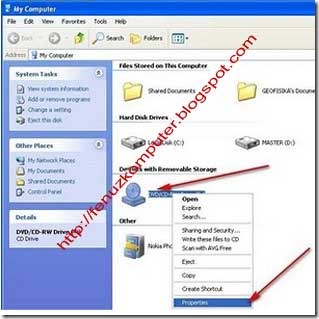
2. Kemudian Pilih tab Autoplay, Klik "take no action"
Klik Apply kemudian OK
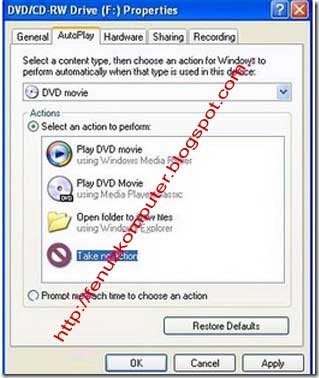
3. Selanjutnya buka kembali kotak dialog CD/DVD Properties
Filih fitus yang lain, pictures atau Music CD
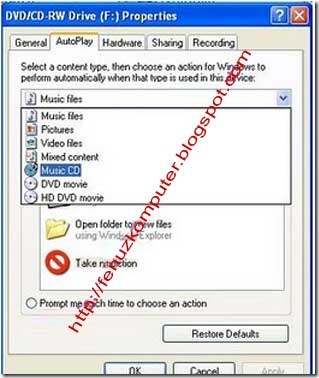
4. Pilih " take no action"
Setelah itu Klik Apply , OK

5. Untuk mengembalikan ke keadaan semula cukup klik tombol restore default
Sabtu, 14 Maret 2009
Uninstal / remove program (aplikasi) di windows
Misalkan kita akan menghapus aplikasi Quick Time, maka bisa langsung ke startmenu kemudian cari folder shorcut Quick Time klik yang ada tulisan Uninstall ....
otomatis Quick Time akan terhapus dari komputer...
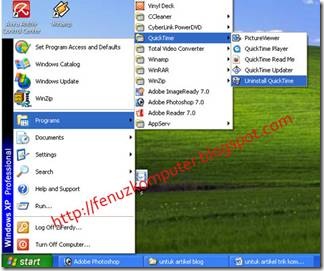
Apabila suatu saat anda mempunyai aplikasi yang tidak mempunyai shortcut uninstal di startmenu, maka bisa lakukan alternatif di bawah ini
1. Pada startmenu pilih start => Setting => Control Panel

Apabila proses berjalan normal, otomatis aplikasi Quick Time akan terhapus
Selain cara di atas anda juga bisa menggunakan aplikasi/utility pihak ketiga untuk melakukan uninstal program.
Terkadang ada aplikasi yang bandel (mungkin karena bug atau tidak kompatible dengan windows) menyebabkan aplikasi tersebut tidak dapa di uninstall. Untuk kasus ini saya akan bahas di lain kesempatan, intinya cara ini biasa saya lakukan penghapusan lewat registry windows






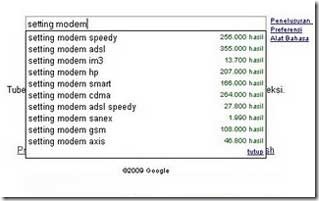






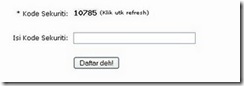
![clip_image002[1] clip_image002[1]](https://blogger.googleusercontent.com/img/b/R29vZ2xl/AVvXsEicaCi-9yU2xxY_Q6HUNhEG_eUUtAv9_gNy0EnCK0ip1MPY9E5VNxdzqXcvig859OAmUWYzjsqnBpsbE3l2g5yGPsJ-TkOt3IFULGWUvoyLfbYXI9A1qjed5vEZNYpQYbao81W5IaE3BMuk/?imgmax=800)